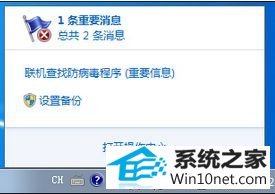
图文步骤如下:
1、在操作中心提示窗口,点击打开操作中心;
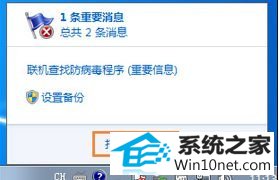
2、在操作中心界面,点开安全选项,找到并点击“关闭有关‘病毒防护’的消息”;
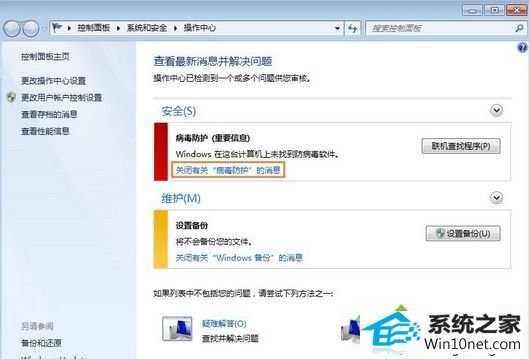
3、之后移动中心图标红叉状态解除。
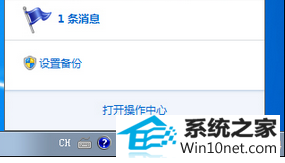
win10操作中心显示红叉提示"联机查找防病毒程序信息"的图文步骤分享到这里了,有时候移动中心也会出现备份、防火墙、系统更新等提醒,可以使用同样的方法关闭。
友情链接:
本站发布的资源仅为个人学习测试使用!不得用于任何商业用途!请支持购买微软正版软件!
如侵犯到您的版权,请通知我们!我们会第一时间处理! Copyright?2021 专注于win7系统版权所有 川ICP备128158888号-8